Cách mặc định hiển thị con chuột của đối tác trong UltraViewer
Vui lòng đảm bảo rằng bạn đang sử dụng phiên bản UltraViewer mới nhất (6.6.89 trở lên) để sử dụng tính năng này.
- Mở Notepad:
- Nhấn
Windows + Rđể mở hộp thoại Run. - Gõ
notepadvà nhấnEnter.
- Nhấn
- Nhập Nội Dung Sau:
Sao chép và dán văn bản sau vào Notepad để tạo một tệp .reg thiết lập giá trị
DefaultShowRemoteCursorthành1.Windows Registry Editor Version 5.00 [HKEY_CURRENT_USER\\Software\\UltraViewer] "DefaultShowRemoteCursor"=dword:00000001 - Lưu Tệp:
- Nhấn
Fileở góc trên bên trái của Notepad. - Chọn
Save As. - Trong hộp thả xuống
Save as type, chọnAll Files. - Đặt tên tệp là
enable_show_remote_cursor.reg. - Nhấn
Save.
- Nhấn
- Chạy Tệp .reg:
- Tìm tệp
enable_show_remote_cursor.regđã lưu. - Nhấp đúp vào tệp.
- Nếu được Hộp Kiểm Soát Tài Khoản Người Dùng (UAC) nhắc, nhấn
Yesđể cho phép thay đổi máy tính của bạn. - Nhấn
Yesmột lần nữa để xác nhận rằng bạn muốn thêm thông tin vào registry. - Nhấn
OKđể hoàn tất quá trình.
- Tìm tệp
Cách mặc định không hiển thị con chuột của đối tác trong UltraViewer
- Mở Notepad:
- Nhấn
Windows + Rđể mở hộp thoại Run. - Gõ
notepadvà nhấnEnter.
- Nhấn
- Nhập Nội Dung Sau:
Sao chép và dán văn bản sau vào Notepad để tạo một tệp .reg xóa giá trị
DefaultShowRemoteCursor.Windows Registry Editor Version 5.00 [HKEY_CURRENT_USER\\Software\\UltraViewer] "DefaultShowRemoteCursor"=- - Lưu Tệp:
- Nhấn
Fileở góc trên bên trái của Notepad. - Chọn
Save As. - Trong hộp thả xuống
Save as type, chọnAll Files. - Đặt tên tệp là
disable_show_remote_cursor.reg. - Nhấn
Save.
- Nhấn
- Chạy Tệp .reg:
- Tìm tệp
disable_show_remote_cursor.regđã lưu. - Nhấp đúp vào tệp.
- Nếu được Hộp Kiểm Soát Tài Khoản Người Dùng (UAC) nhắc, nhấn
Yesđể cho phép thay đổi máy tính của bạn. - Nhấn
Yesmột lần nữa để xác nhận rằng bạn muốn thêm thông tin vào registry. - Nhấn
OKđể hoàn tất quá trình.
- Tìm tệp





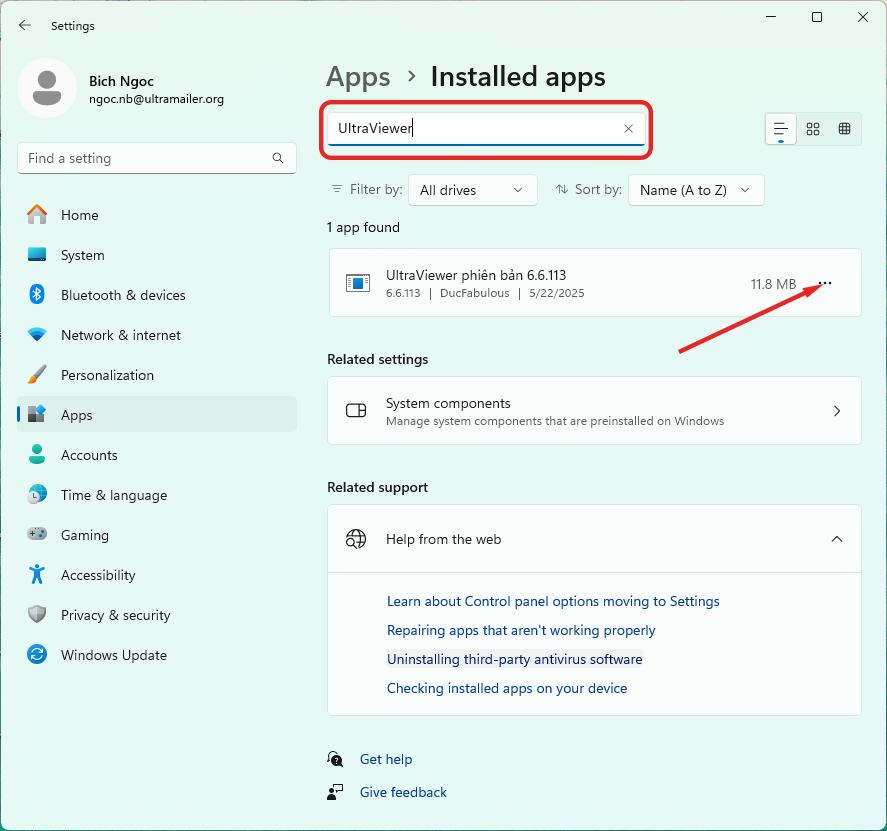
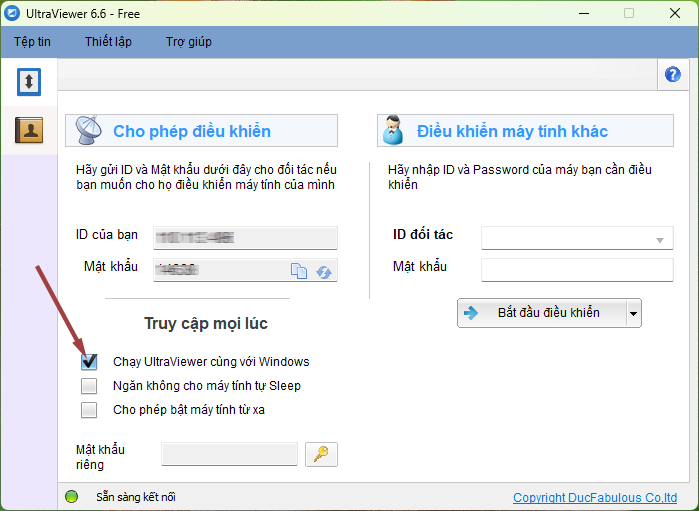
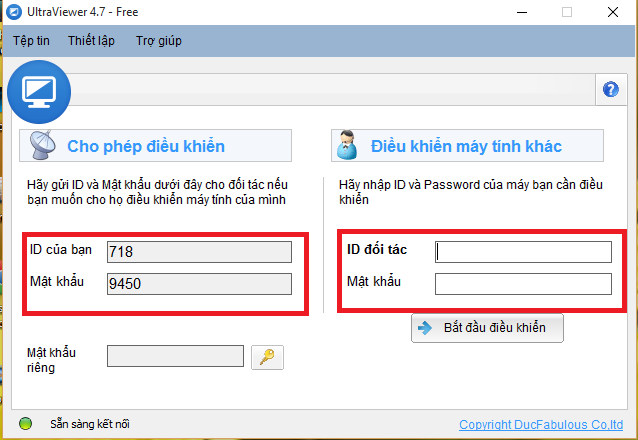
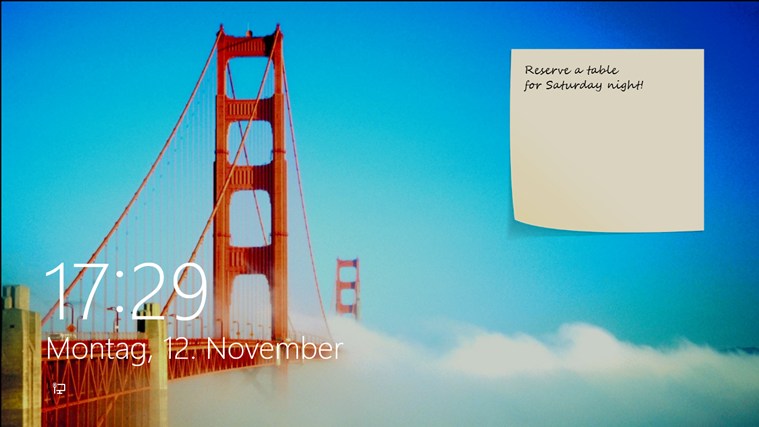
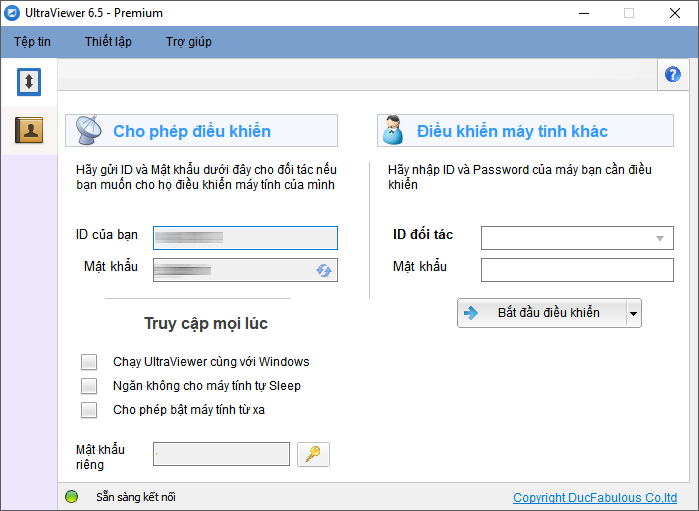





Viết bình luận (Cancel Reply)